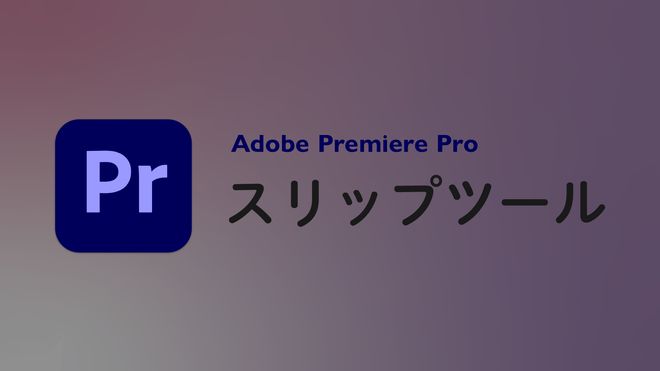
クリップの長さやシーケンス上でのインポイント・アウトポイントのタイミングを変えずに、使用するシーンのみをずらして変更したい場合に用いると便利な機能です。他のクリップの継続時間や、動画全体の長さに影響しないというメリットがあります。
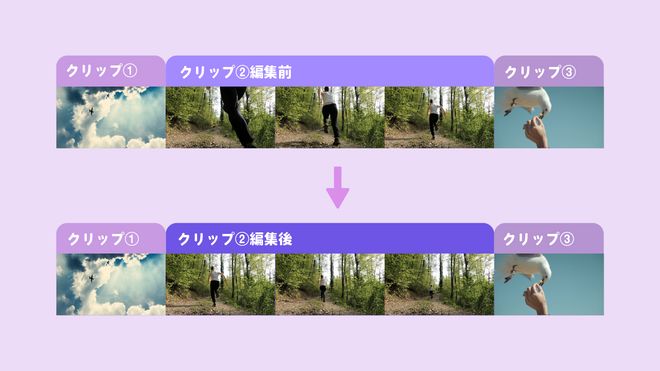
スリップツールの使用方法
ツールパネルの中から[ スリップツール ]を選択します。
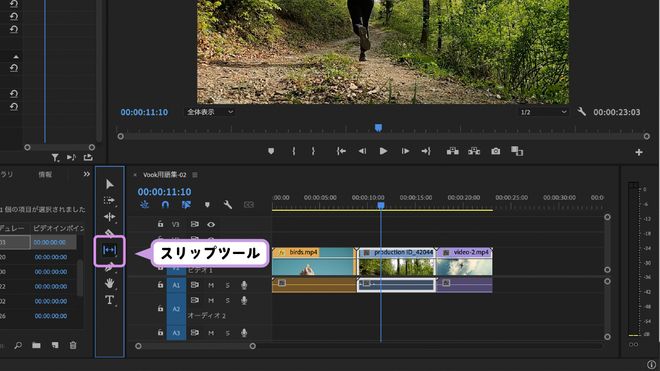
※キーボードショートカット「Y」
変更を加えたいクリップ上でポインタをドラッグすると、プログラムパネルは図のように4つの画面で表示されます。
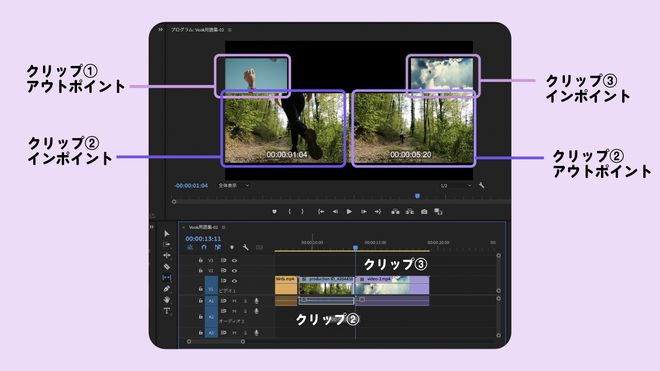
変更を加えたいクリップのインポイントとアウトポイントを確認しながら、クリップ上で左右にドラッグすることで、表示する場面を変えることができます。
